So konfigurieren Sie Outlook.com auf Android

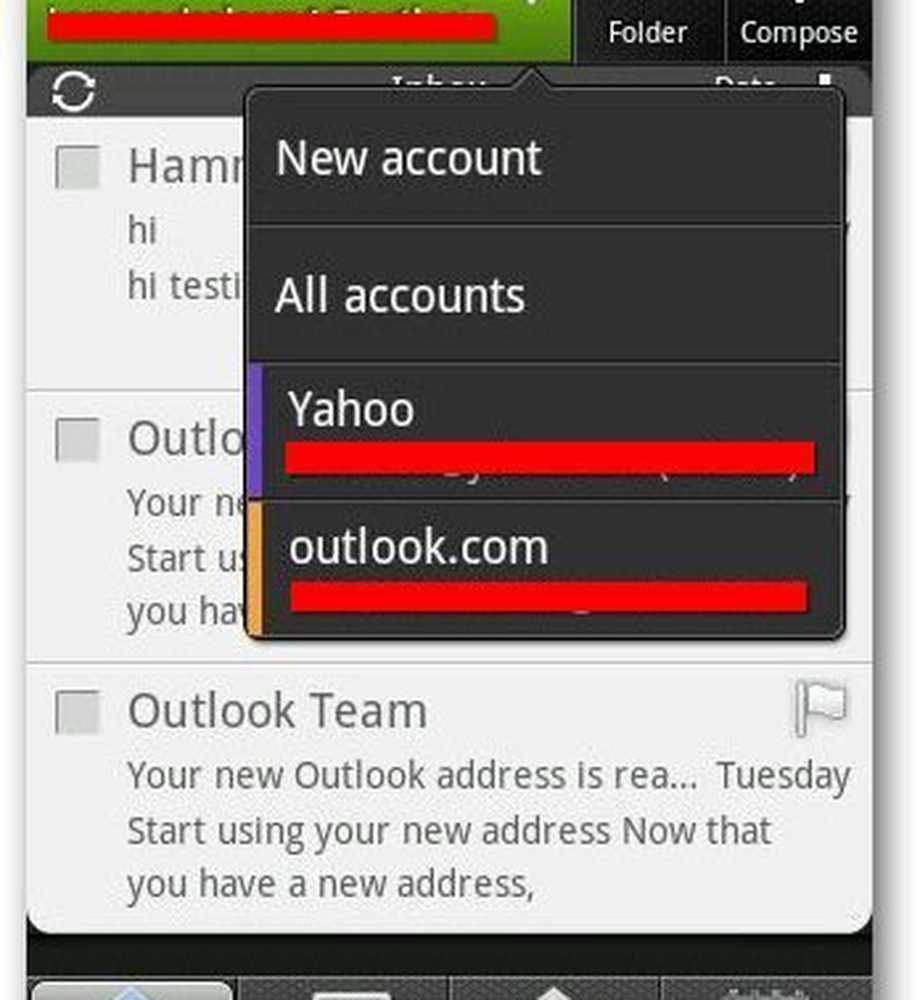
Wählen Sie im Menü Wählen Sie einen E-Mail-Anbieter die Option Microsoft Exchange ActiveSync aus.
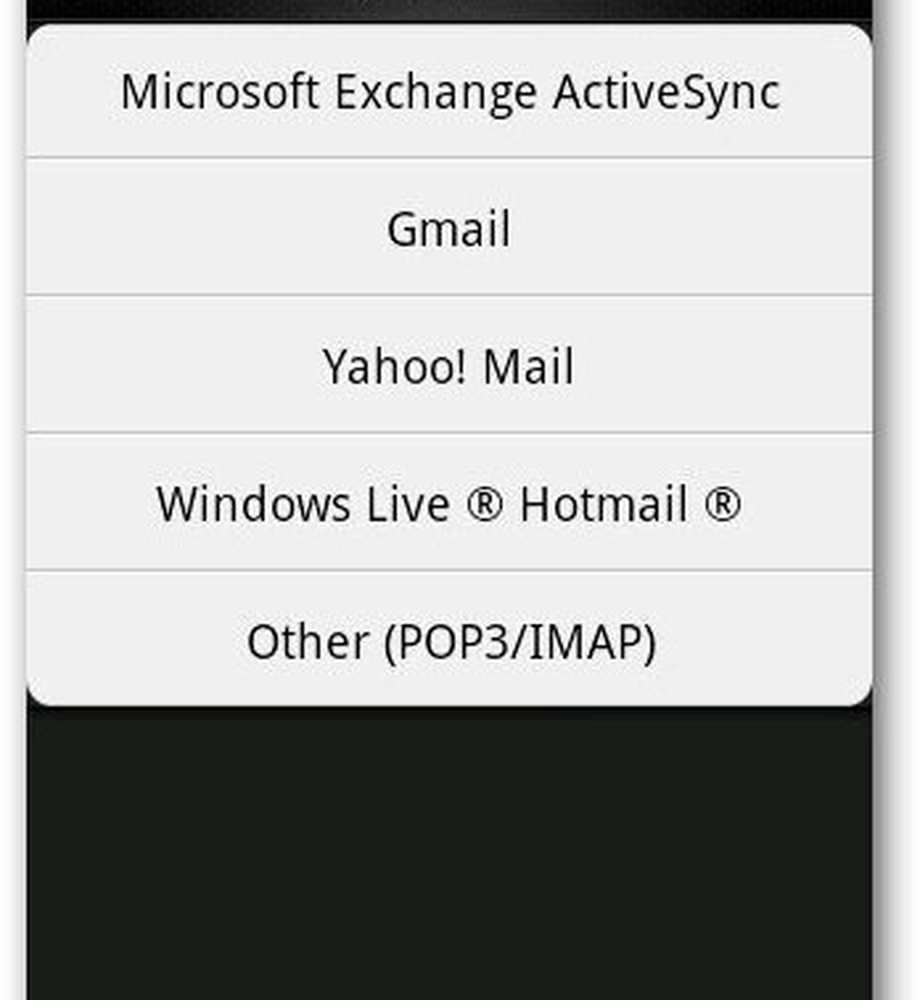
Geben Sie Ihren Benutzernamen und Ihr Passwort in das vorgesehene Feld ein und tippen Sie auf Weiter. Beachten Sie, dass die automatische Konfiguration möglicherweise nicht bei jedem Android-Smartphone-Modell funktioniert.
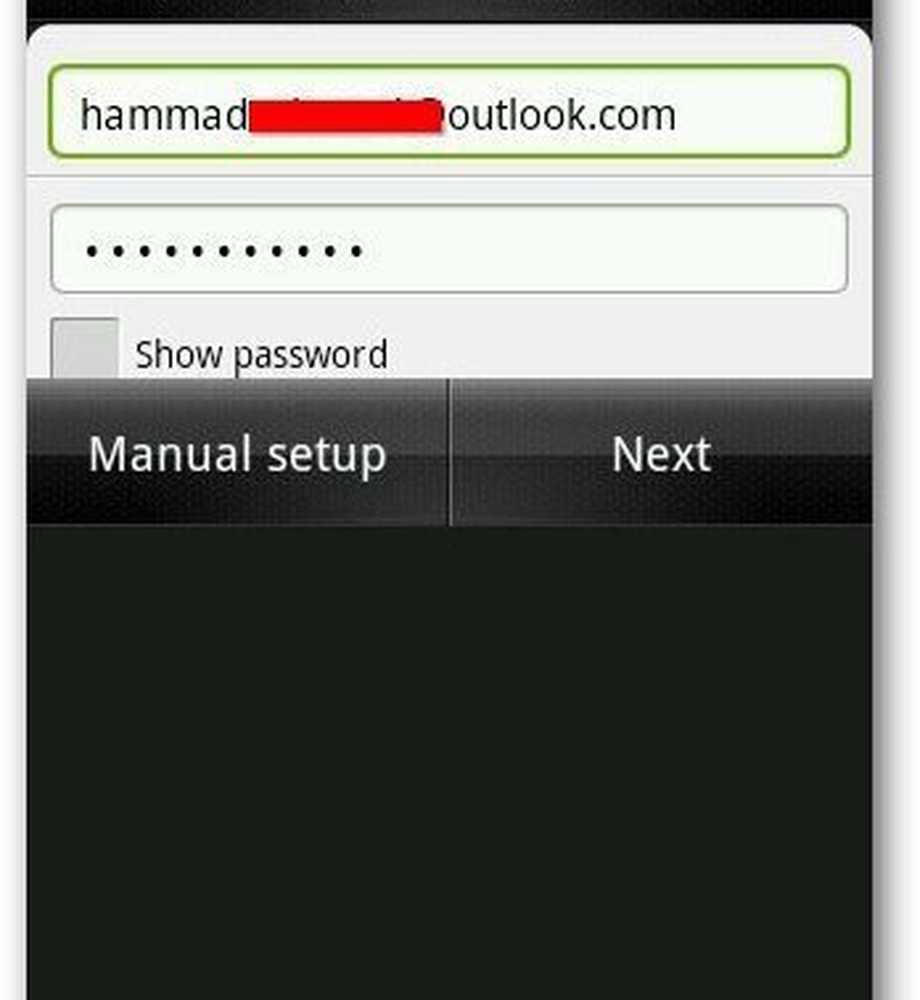
Wenn dies nicht funktioniert, werden Sie zum Fenster für die manuelle Konfiguration weitergeleitet, oder Sie tippen einfach auf Manual Setup. Geben Sie Ihre E-Mail-Adresse, Ihren Benutzernamen, Ihr Passwort und Ihren Server ein. Lassen Sie das Domänenfeld leer. Stellen Sie sicher, dass Sie hinzufügen @ outlook.com auch im Benutzernamen. Geben Sie im Falle einer Serveradresse ein m.outlook.com oder m.hotmail.com was auch immer für dich arbeitet. Tippen Sie auf Weiter, wenn Sie fertig sind. Ihr Konto wird dann authentifiziert.
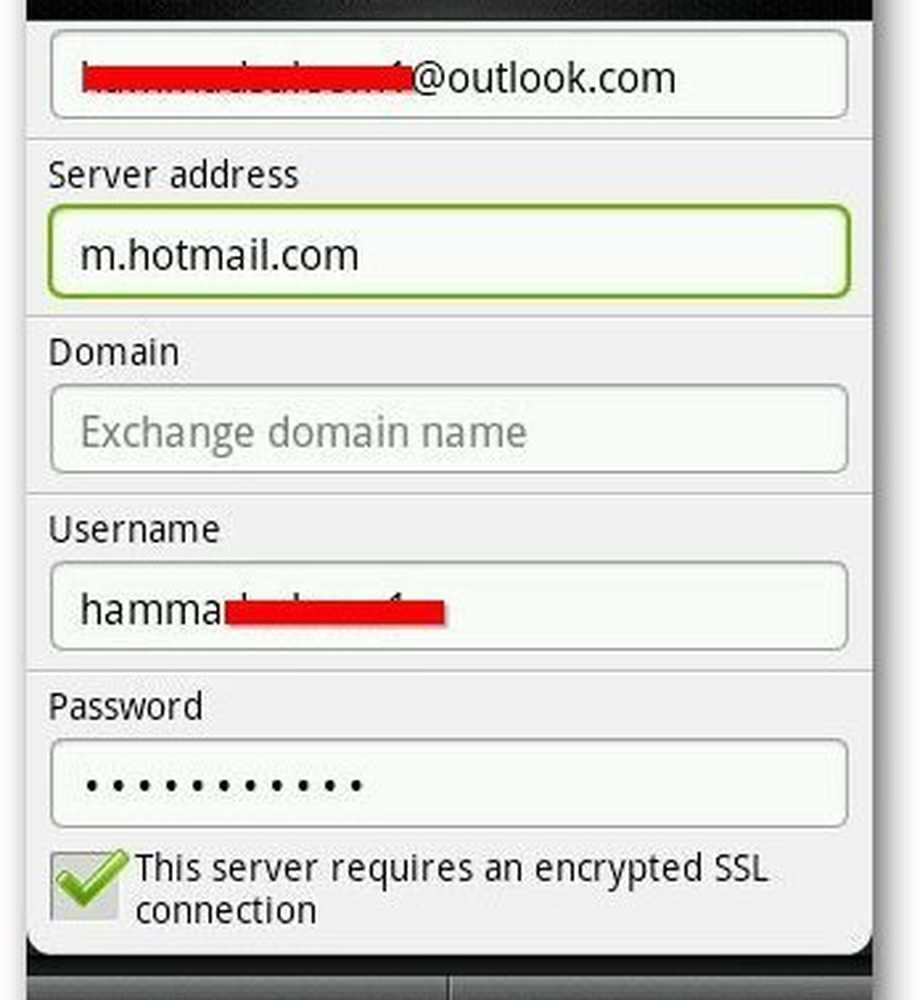
Nach der Authentifizierung werden Synchronisierungsoptionen angezeigt. Sie können Ihre E-Mails, Kalender und Kontakte auf Ihrem Telefon synchronisieren. Sie können auch den Aktualisierungszeitplan konfigurieren, die Zeit, nach der die App nach neuen Nachrichten sucht.
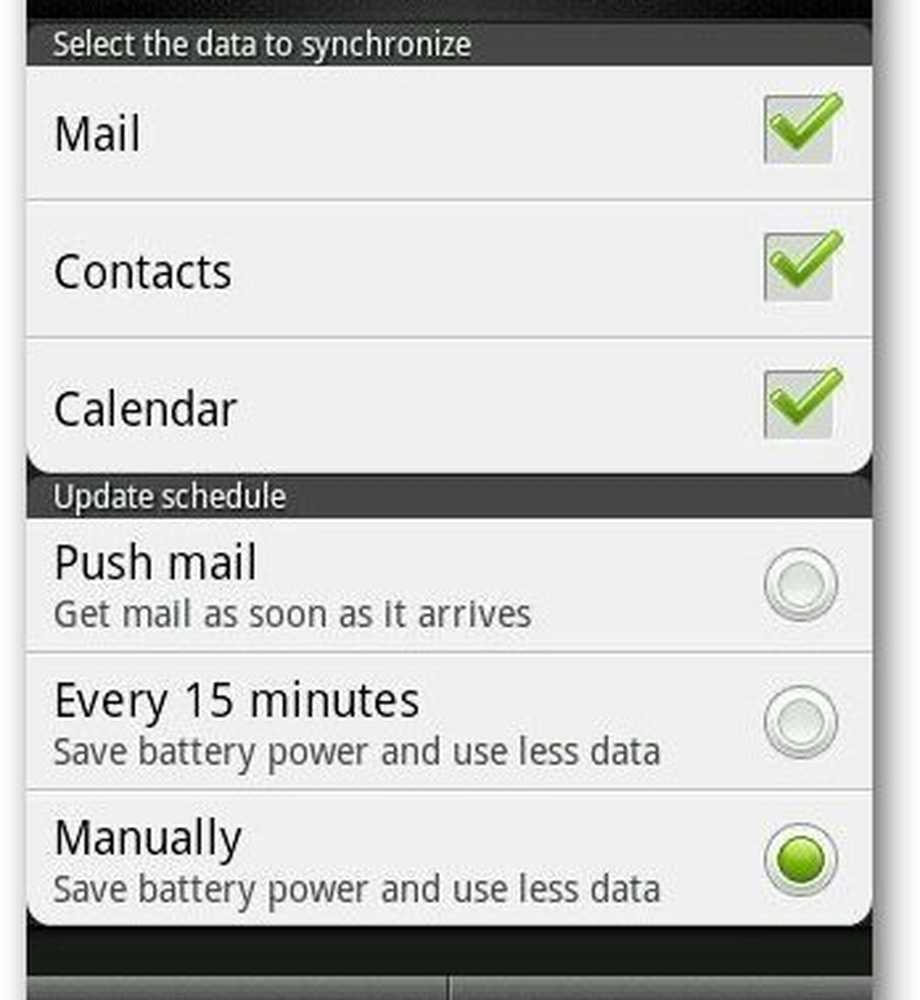
Und du bist fertig. Geben Sie dem Konto einfach einen Namen und tippen Sie auf Setup abschließen. Wenn Sie ein früher Benutzer sind, richten Sie Ihre Outlook.com-Adresse in Windows 8 Mail ein.




